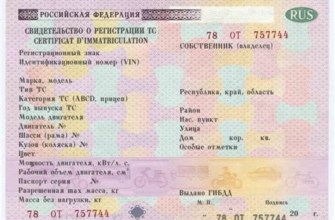Microsoft Flight Simulator (2020) - одна из наиболее реалистических и захватывающих игр о полетах на самолетах, позволяющая пользователям испытать себя в роли пилотов. Однако, некоторые пользователи сталкиваются с проблемой черного экрана во время игры.
Черный экран в Microsoft Flight Simulator (2020) может возникать по разным причинам: от краха программы до ошибки в установке драйверов графической карты. Поэтому, перед тем как начинать поиск решения, стоит попробовать перезагрузить компьютер и запустить игру вновь.
В этой статье мы расскажем о возможных причинах появления черного экрана в Microsoft Flight Simulator (2020) и о том, что нужно сделать, чтобы устранить эту проблему.
Проверьте наличие обновлений
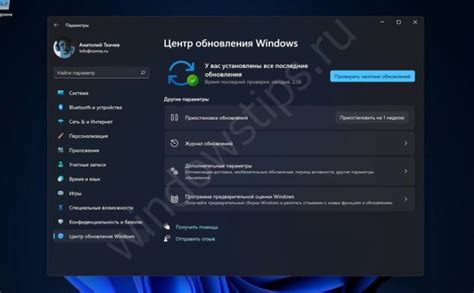
Если у вас возник черный экран в Microsoft Flight Simulator (2020), то стоит проверить, нет ли доступных обновлений для игры. Нередко бывает, что забытая установка нового патча или обновления может быть причиной проблемы.
Чтобы проверить наличие обновлений для Microsoft Flight Simulator (2020), запустите приложение Xbox и выберите вкладку "Обновления и загрузки". Если какие-либо обновления доступны, они будут отображены в списке. Обновляйте игру до последней версии, так как это может решить множество проблем.
Также, если вы используете сторонние программы для управления настройками графики или железа, убедитесь, что они также обновлены до последней версии. Это может решить проблему с черным экраном и значительно улучшить производительность игры в целом.
- Запустите приложение Xbox
- Выберите вкладку "Обновления и загрузки"
- Установите все доступные обновления
- Обновите сторонние программы для управления графикой или железом
Убедитесь в соответствии системных требований
Если вы столкнулись с проблемой черного экрана в Microsoft Flight Simulator (2020), первым делом необходимо убедиться в соответствии системных требований игры. Некоторые компьютеры могут не соответствовать минимальным требованиям, что может приводить к проблемам при запуске игры.
Проверьте, соответствует ли ваш компьютер следующим требованиям:
- Операционная система: Windows 10 (версия 18362.0 или выше)
- Процессор: Intel i5-4460 или AMD Ryzen 3 1200
- Видеокарта: NVIDIA GTX 770 или AMD Radeon RX 570
- Оперативная память: 8 Гб
- Место на жестком диске: 150 Гб
Если ваш компьютер соответствует минимальным требованиям, проверьте, установлена ли на вашем компьютере последняя версия драйверов для видеокарты. Устаревшие драйверы могут также приводить к проблемам с запуском игры.
Если после проверки системных требований вы все еще столкнулись с проблемой черного экрана, попробуйте переустановить игру. Иногда поврежденные файлы или неудачно выполненная установка могут приводить к неожиданным проблемам в работе игры.
Отключите антивирус и брандмауэр
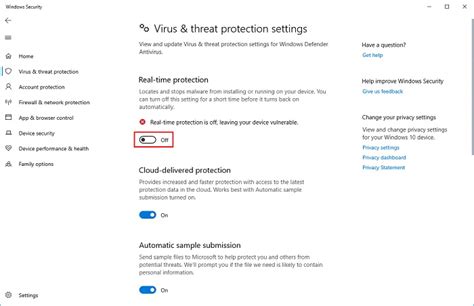
Черный экран в Microsoft Flight Simulator (2020) может быть вызван блокировкой антивирусом или брандмауэром. Эта проблема связана с тем, что эти программы могут блокировать доступ к определенным файлам, необходимым для запуска игры.
Чтобы решить эту проблему, можно временно отключить антивирус и брандмауэр на компьютере:
- Нажмите на кнопку "Пуск" в нижнем левом углу экрана.
- Выберите "Настройки".
- Выберите "Обновление и безопасность".
- Выберите "Безопасность Windows".
- Выберите "Брандмауэр и защита от вредоносных программ".
- Нажмите на кнопку "Временно отключить защиту от вирусов и угроз" и "Временно отключить брандмауэр Windows".
- Запустите игру и проверьте, работает ли она правильно.
Помните, что отключение антивируса и брандмауэра может повысить уязвимость вашего компьютера. Поэтому не забудьте включить их обратно, когда закончите играть.
Проверьте целостность файлов игры
Если у вас возник черный экран в Microsoft Flight Simulator (2020), то возможно проблема в неполных или испорченных файлах игры. Для исправления этой проблемы вам необходимо:
- Закрыть игру полностью, проверить, что процесс игры не запущен в фоновом режиме.
- Запустить клиент Steam и перейти в библиотеку игр.
- Найти в списке игру Microsoft Flight Simulator (2020) и кликнуть правой кнопкой мыши на ее название.
- В появившемся контекстном меню выберите пункт "Свойства".
- Перейдите на вкладку "Локальные файлы" и выберите "Проверить целостность файлов игры".
- Дождитесь окончания проверки. Если будет найден какой-то испорченный или неполный файл, Steam автоматически заменит его на версию из серверных хранилищ.
После того, как проверка будет завершена, запустите игру снова и проверьте, устранила ли эта процедура проблему с черным экраном. Если нет, то попробуйте выполнить другие рекомендации по устранению проблемы, которые можно найти в других наших статьях.
Отключите логотипы и внешний вид самолетов

Если у вас возникают проблемы с черным экраном в Microsoft Flight Simulator (2020), может помочь отключение логотипов и внешнего вида самолетов.
Для этого вам нужно зайти в настройки самолета в игре и найти раздел "Внешний вид". Здесь вы можете выбрать опцию "Убрать логотипы" и отключить внешний вид самолетов. Это может снизить нагрузку на вашу систему и устранить проблему с черным экраном.
Кроме того, попробуйте уменьшить графические настройки игры, чтобы снизить нагрузку на систему. Вы также можете проверить наличие обновлений драйверов на вашей видеокарте и обновить их при необходимости.
Если после всех этих действий проблема с черным экраном не устранится, обратитесь к поддержке Microsoft или общественности игроков для получения дополнительной помощи.
Вопрос-ответ
Почему на экране черный экран?
Возможно, у вас проблемы с видеокартой. Попробуйте обновить драйверы или установить новые.
Как исправить проблему с черным экраном в Microsoft Flight Simulator?
Попробуйте сбросить настройки игры и запустить ее снова. Если это не помогает, удалите игру и переустановите ее.
Что делать, если после обновления Microsoft Flight Simulator появился черный экран?
Перезапустите компьютер и проверьте наличие обновлений драйверов для видеокарты. Также попробуйте отключить все неиспользуемые приложения перед запуском игры.
Почему в Microsoft Flight Simulator не загружаются объекты и есть только черный экран?
Возможно, не установлены все необходимые компоненты игры или у вас низкие настройки графики. Попробуйте установить все обновления и измени настройки графики в игре.
Какой может быть причиной чёрного экрана в Microsoft Flight Simulator на Windows 10?
Причиной может быть несовместимость игры с вашим компьютером или ошибки при ее установке. Также проблема может быть связана с вирусами или утилитами защиты, которые блокируют работу игры. Попробуйте запустить игру в режиме совместимости или выполнить ее переустановку.